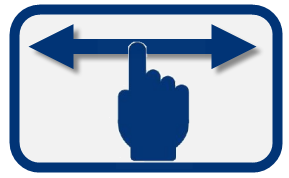Nutzer
Diese Informationen gelten für E-ConsentPro mobile.
Alternativ zu Aufklärungsbögen können Sie auch eigene Bögen in der App "Aufklärung mobil" anzeigen und bearbeiten.
Die Bedienoberfläche unterscheidet sich nur in wenigen Punkten zur Anzeige von Aufklärungsbögen. Bei eigenen Bögen fehlt generell der Bereich "Arzt-Angaben".
Nachfolgend eine Übersicht der Bedienoberfläche bei einem geladenen eigenen Bogen:
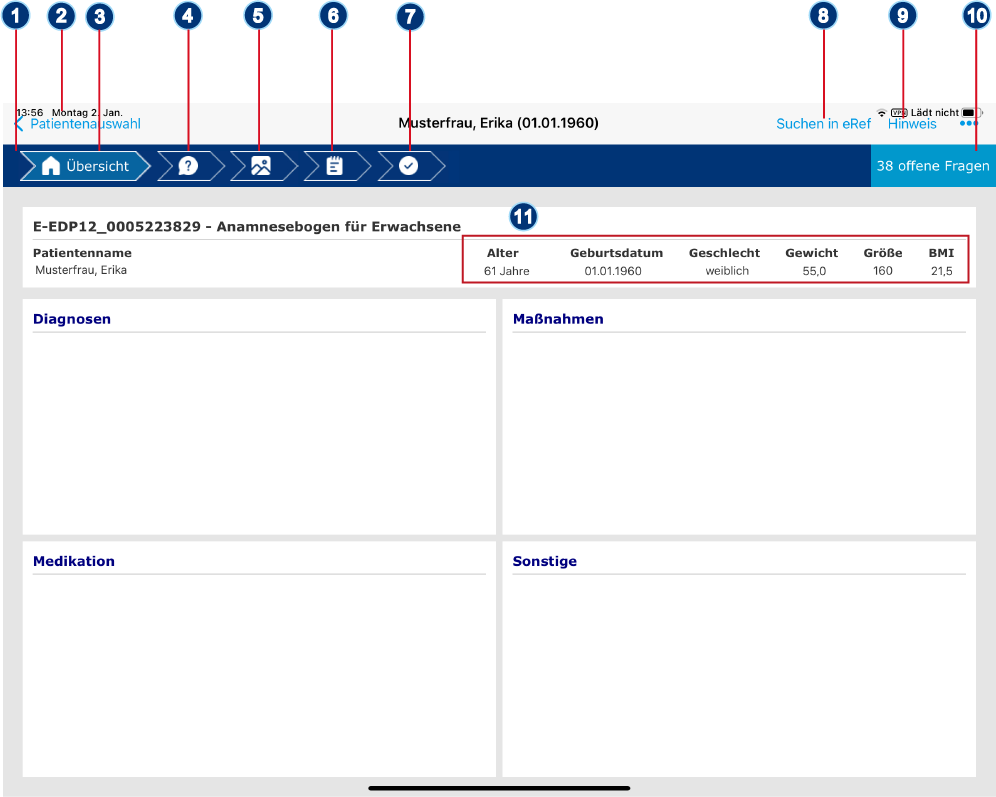
|
Tippen Sie auf eine Schaltfläche in der Navigationsleiste, um direkt zu dem Bereich zu springen. Sie können auch zum nächsten oder vorherigen Bereich wechseln, indem Sie mit dem Finger auf dem Tablet nach rechts oder links wischen.
|
|
Zur Liste der Patienten und Aufklärungsbögen/eigenen Bögen wechseln. |
|
Übersicht der Angaben des Patienten anzeigen. |
|
Fragen und die Antworten des Patienten ansehen und ergänzen. Der Bereich ist vorhanden, wenn Ihr eigener Bogen Fragen enthält. Kann auch eine Abfrage nach der E-Mail-Adresse des Patienten enthalten. Erkennt die App eine formale Fehleingabe einer E-Mail-Adresse, werden Sie aufgefordert, die Adresse zu prüfen. |
|
Bilder zum geplanten Eingriff anzeigen, Fotos aufnehmen, Freihandzeichnungen hinzufügen und Filme abspielen. |
|
Name des aufklärenden Arztes bearbeiten und ärztliche Anmerkungen erfassen. Das Erfassen von Anmerkungen ist möglich, wenn der Bogen dies vorsieht. |
|
Aufklärungsgespräch abschließen. Dabei optional Annotationen hinzufügen, d. h. Textpassagen hervorheben oder streichen und abschließend elektronisch unterschreiben. Sobald Sie Annotationen hinzugefügt haben, ist das Bearbeiten vorheriger Bereiche nur mit Verlust der Annotationen möglich. |
|
Fenster für die Suche in der Thieme eRef öffnen. Die Thieme eRef ist ein Wissensportal des Thieme-Verlags mit umfangreichen Fachinformationen für Ärzte. Sie können Suchbegriffe eingeben und auf Suche tippen, um die Treffer in der Thieme eRef anzuzeigen. Um die eRef-Inhalte nutzen zu können, benötigen Sie: ▪Eine Lizenz für die Thieme eRef ▪Ein Nutzerlogin für die Thieme eRef ▪Eine Verbindung mit dem Internet Wenn die eRef-Suche in Ihrem System deaktiviert ist, ist der Link Suchen in eRef nicht vorhanden. |
|
Hinweise zur Markierung der Fragen anzeigen. |
|
Offene Fragen anzeigen. |
|
Zeigt rechts neben dem Patientennamen die wichtigsten personenbezogenen Patientendaten: Alter, Geburtsdatum, Geschlecht, Gewicht, Größe und BMI. |